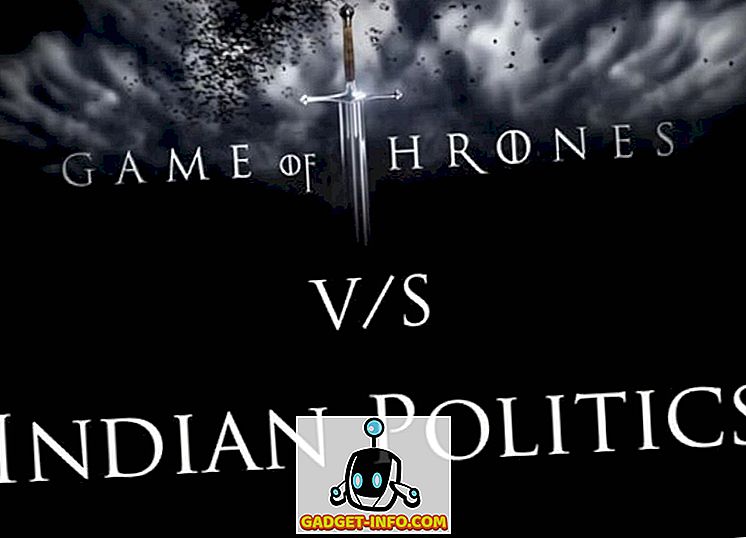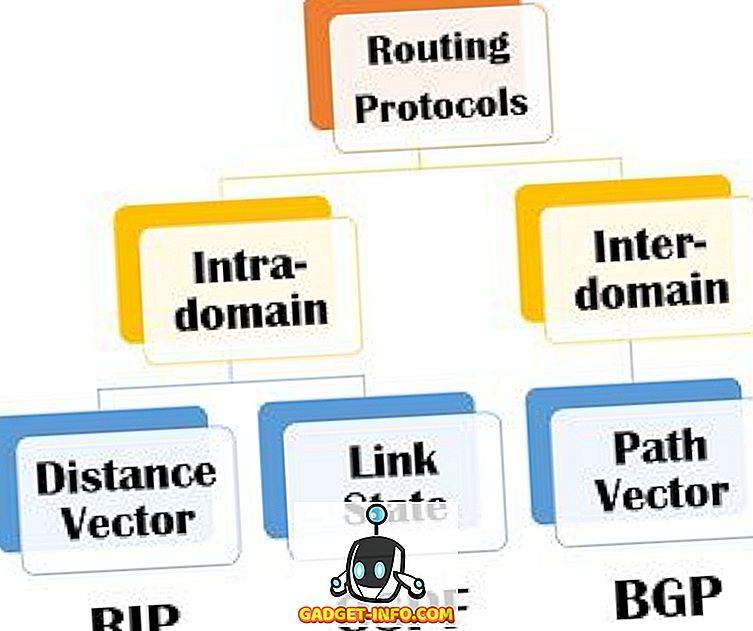La ROM personnalisée MIUI de Xiaomi est l’un des plus populaires parmi les utilisateurs de téléphones intelligents, en partie à cause de sa présence étendue dans le segment des budgets. La société est également réputée pour ses prix honnêtes. Cependant, elle semble avoir été rendue possible non pas en raison de compromis en matière de matériel, mais en raison de son placement publicitaire intrusif.
Si vous avez déjà utilisé un appareil alimenté par MIUI, sachez que Xiaomi permet d'obtenir des prix plus bas et génère des profits grâce aux couplages logiciels (bloatware indésirables) ou aux annonces dans les applications système telles que Mi Music, l'application MIUI Security et, plus récemment. même les paramètres.
Cela devient vite très pénible et il est possible que vous cherchiez un moyen de désactiver ces publicités. Eh bien, vous êtes au bon endroit alors que nous explorons aujourd'hui les différentes manières de désactiver complètement les annonces dans les applications système de votre appareil Xiaomi.
Désactiver les annonces dans les applications système MIUI
- Désactiver les annonces dans chaque application individuelle
- Désactiver les applications sponsorisées dans les dossiers de l'écran d'accueil
- Révoquer l'autorisation pour les annonces système
- Désactiver le suivi des annonces
- Utilisation de bloqueurs de publicités tiers
Remarque : nous avons essayé de désactiver les annonces de notre budget Redmi 6A, exécutant MIUI 9.6, et du populaire Redmi Note 5 Pro, exécutant également MIUI 9.6.
Désactiver les annonces dans chaque application individuelle
Navigateur Mi
Si vous êtes habitué à Google Chrome, le navigateur Mi va ressembler à un fouillis encombré et perturbé. L’expérience est ensuite perturbée par un grand nombre d’annonces entre les nouvelles sur la page d’accueil, grâce à son accès à vos habitudes d’utilisation d’Internet et à un accès constant aux données mobiles.
Eh bien, vous pouvez désactiver ces annonces, mais il semble que Xiaomi ne veuille pas vraiment que vous le fassiez, car cette option est cachée au plus profond des paramètres. Alors, suivez simplement les étapes ci-dessous pour les désactiver:
1. Ouvrez l'application de navigation Mi et accédez au menu "Paramètres" en appuyant sur l'icône "trois lignes" en bas à droite.
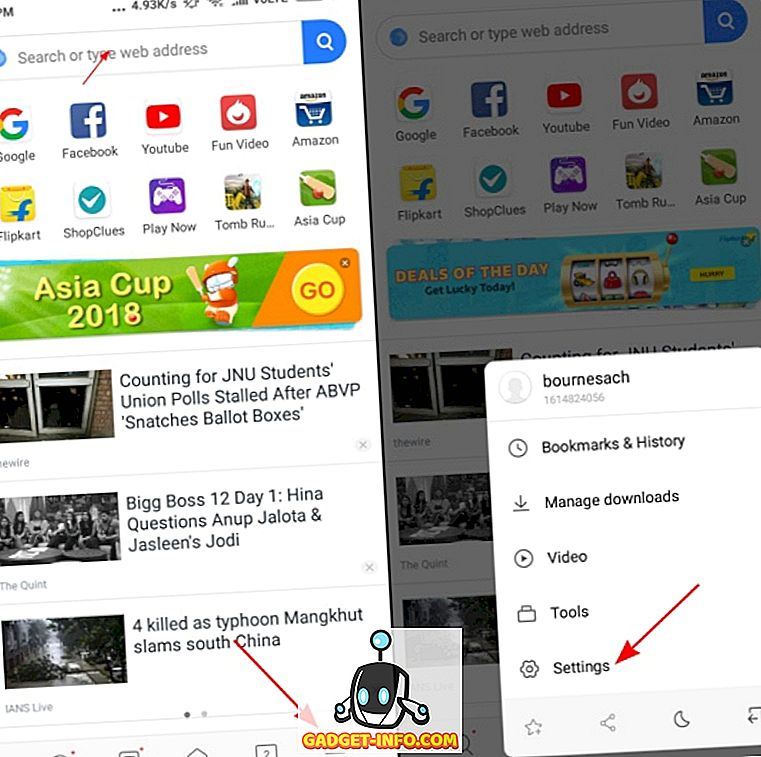
2. À présent, faites défiler l'écran vers le bas et sélectionnez "Avancé> Ordre des sites les plus importants" pour afficher l'option "Recevoir les recommandations".
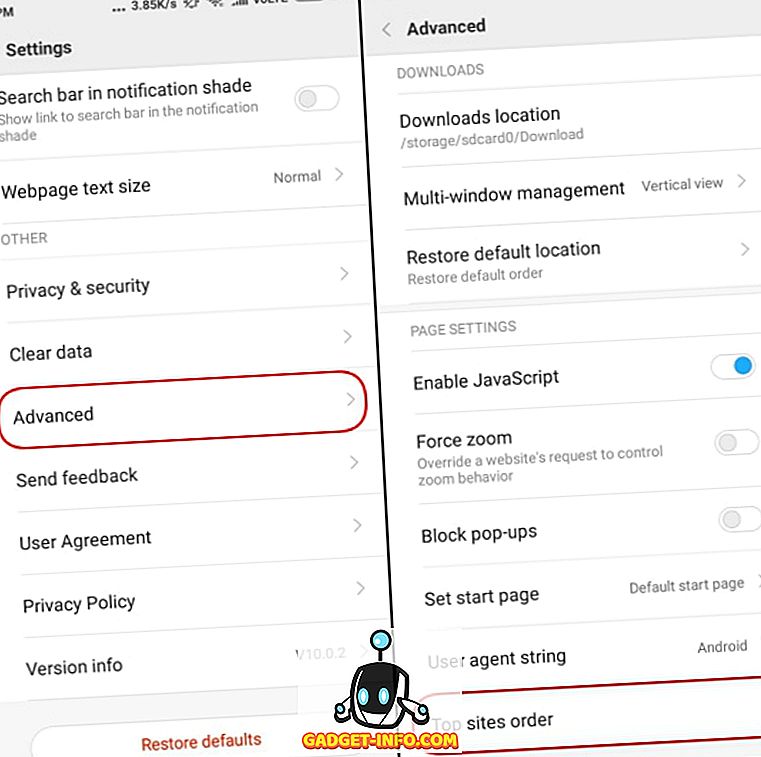
3. Désactivez simplement l'option "Recevoir les recommandations" pour ne plus voir les annonces et débloquer une expérience de navigation plus fluide.
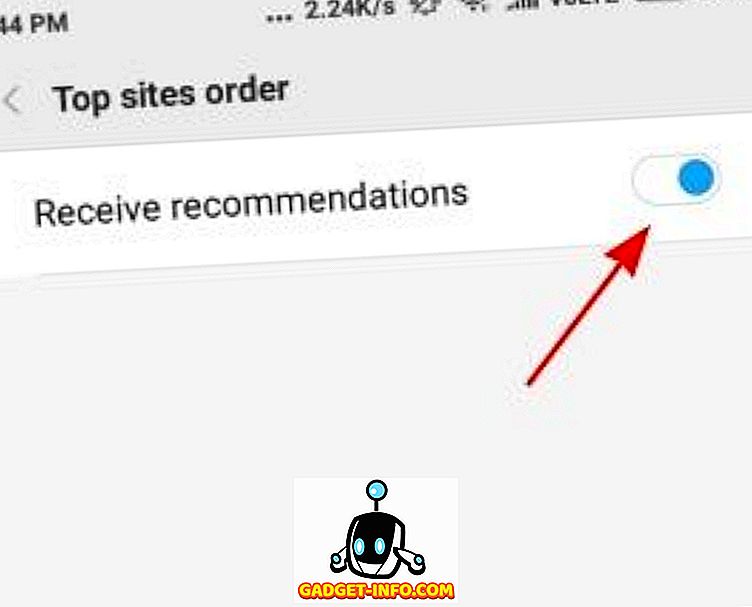
Explorateur de fichiers Mi
Xiaomi n'envisage pas de laisser une application système à la place. Nous avons ensuite l'Explorateur de fichiers Mi, qui affiche également les annonces en haut de la page d'accueil (voir ci-dessous). Elles ne sont pas très intrusives comme dans d'autres applications natives, mais vous remarquez l'annonce lorsque vous ouvrez l'application. Alors, suivez les étapes ci-dessous pour désactiver les annonces:
1. Ouvrez l'application Explorateur de fichiers et accédez au menu Paramètres à partir du menu hamburger .
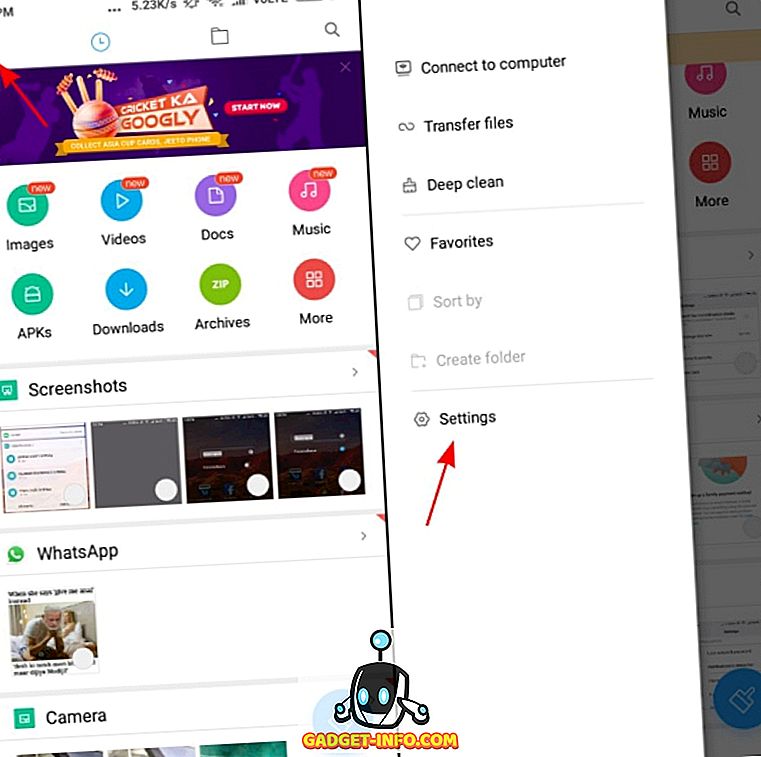
2. Ensuite, allez à la section «À propos de» (oui, c'est bizarre) pour trouver l'option «Recommandations» tout en haut. Vous devez désactiver cette option pour ne plus voir les annonces lorsque vous explorez vos fichiers.
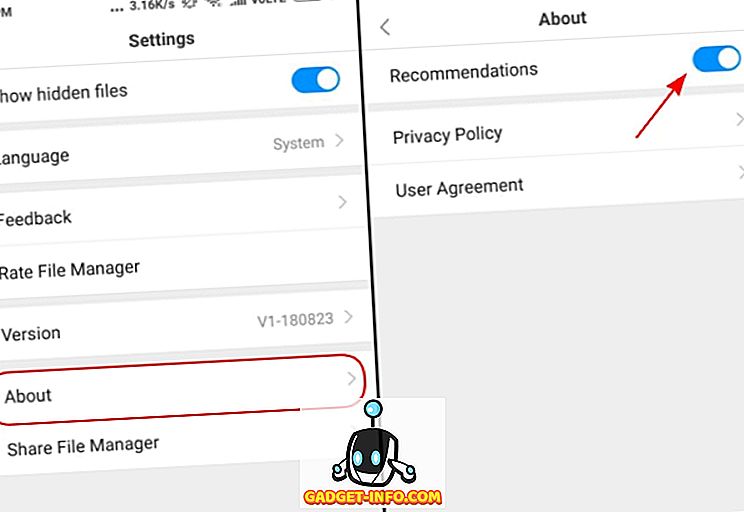
Mi Music
Il se peut que Xiaomi ait récemment mis à jour Mi Music pour vous permettre de diffuser de la musique en ligne, mais il s'agit encore d'une autre application qui affiche des bannières publicitaires au sein de l'application, directement sur la page d'accueil . Si vous souhaitez désactiver ces annonces, ouvrez le menu "Paramètres" du hamburger et sélectionnez "Recevoir les recommandations" pour le désactiver.
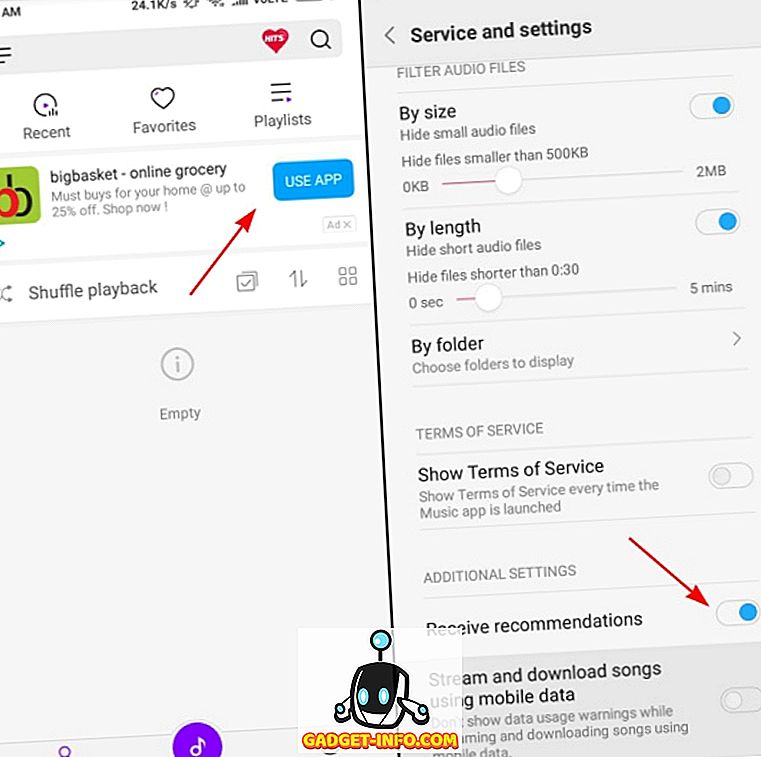
MIUI Sécurité
Il se peut que vous ne voyiez pas d’annonce dès le départ lorsque vous ouvrez l’application MIUI Security, mais l’exécution du programme de nettoyage de l’analyse du système se termine par vos résultats et une publication. Le processus pour les désactiver est le même. Vous devez accéder aux paramètres de cette application. Pour ce faire, il vous suffit d'appuyer sur le rouage en haut à droite, de rechercher l'option "Recevoir les recommandations" et de la désactiver .
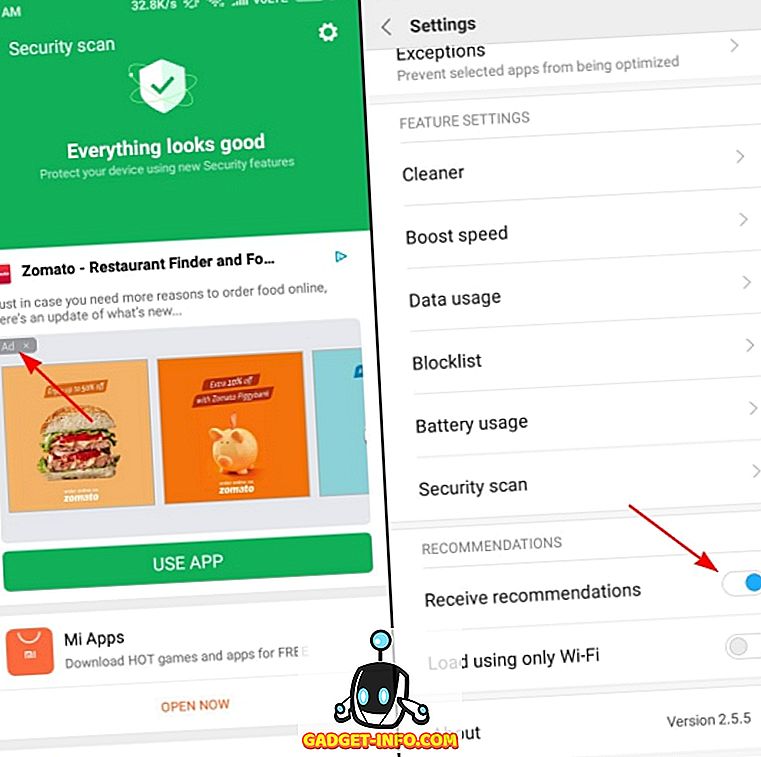
Dans ce cas, vous devez également sélectionner l'option "Nettoyeur" dans les paramètres et désactiver les recommandations pour ne pas voir les annonces après avoir vidé l'espace de stockage inutile.
Téléchargements
Même l'application native de téléchargements est inondée d'annonces. Vous ne voyez pas seulement une bannière publicitaire, ce qui aurait été bien, mais une tonne d'applications recommandées dans l'application est trop pour quiconque. Ainsi, vous pouvez appuyer sur l'icône "trois points" en haut à droite pour ouvrir le menu Paramètres, où vous devez désactiver l'option "Afficher le contenu recommandé" et vous débarrasser des publicités.
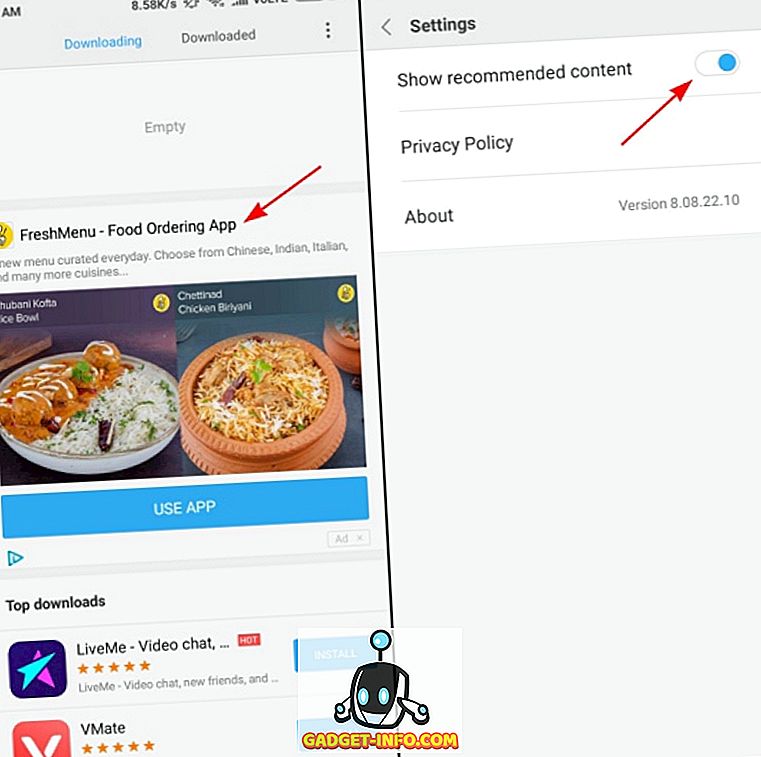
Installateur d'application et contrôle de sécurité
Xiaomi n'a même pas épargné l'écran de vérification de la sécurité qui apparaît lorsque vous installez des applications provenant d'une source inconnue, même s'il affiche d'énormes annonces en indiquant si l'application est sûre ou non.
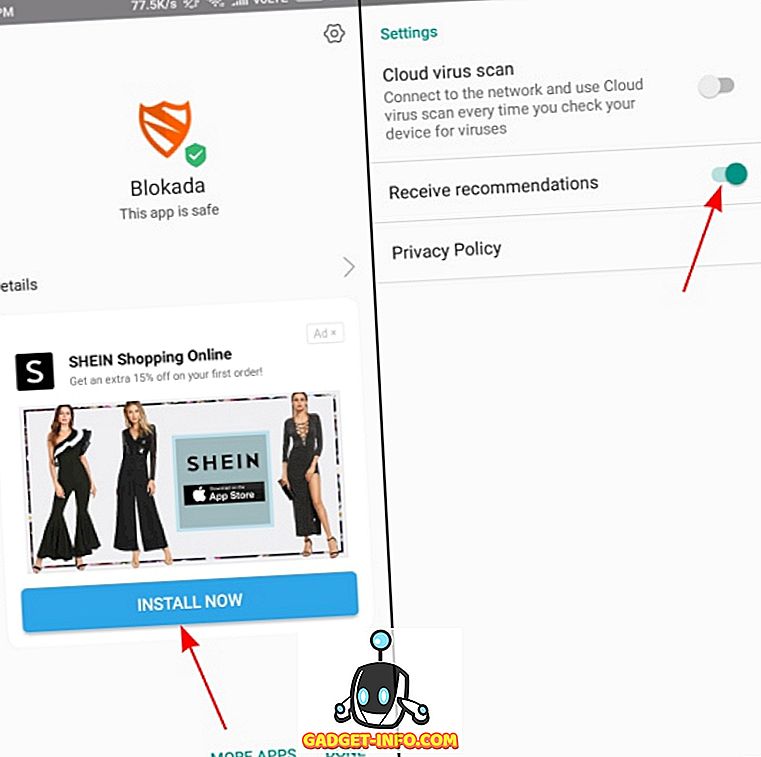
Vous pouvez cependant désactiver cette annonce en suivant la même méthode qu'auparavant et en accédant au menu des paramètres (cliquez sur l'icône en forme de rouage en haut à droite) et en désactivant l'option "Recevoir les recommandations".
Désactiver les applications sponsorisées dans les dossiers de l'écran d'accueil
Eh bien, le positionnement des annonces de Xiaomi ne se limite pas aux applications système, il indique même que vous diffusez des annonces en promotion dans des dossiers, ce qui m'énerve toujours. Si vous pensez la même chose, vous pouvez désactiver les applications promues en appuyant simplement sur le nom du dossier et en désactivant les options "Applications sponsorisées".
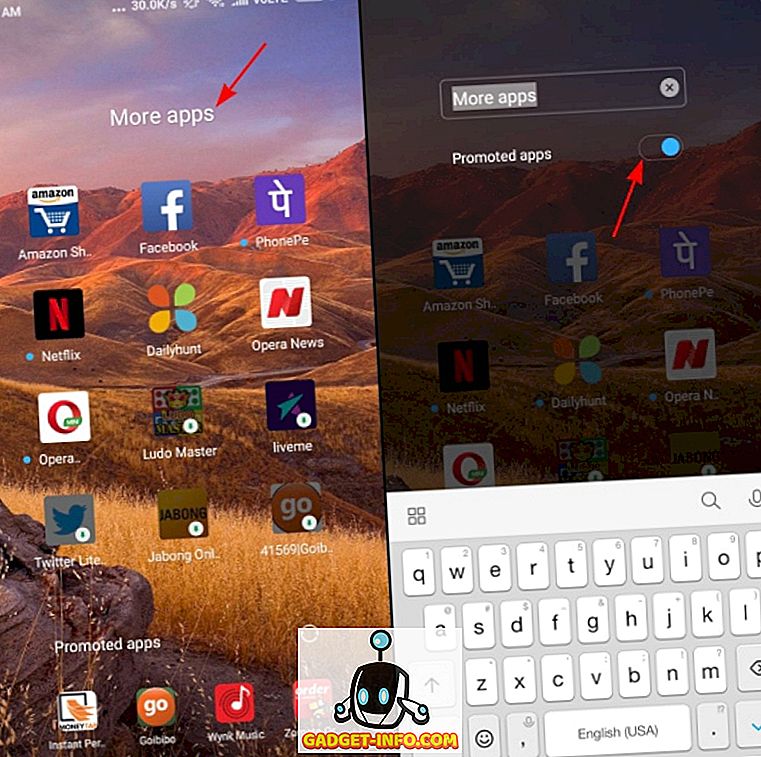
Révoquer l'autorisation pour les annonces système
Félicitations! Vous avez supprimé de nombreuses annonces des applications système de votre appareil, mais si vous souhaitez supprimer toutes les annonces (même celles qui apparaissent dans le menu des raccourcis ou avant les applications) de votre appareil alimenté par MIUI, il est possible d'effectuer une chouette petit truc.
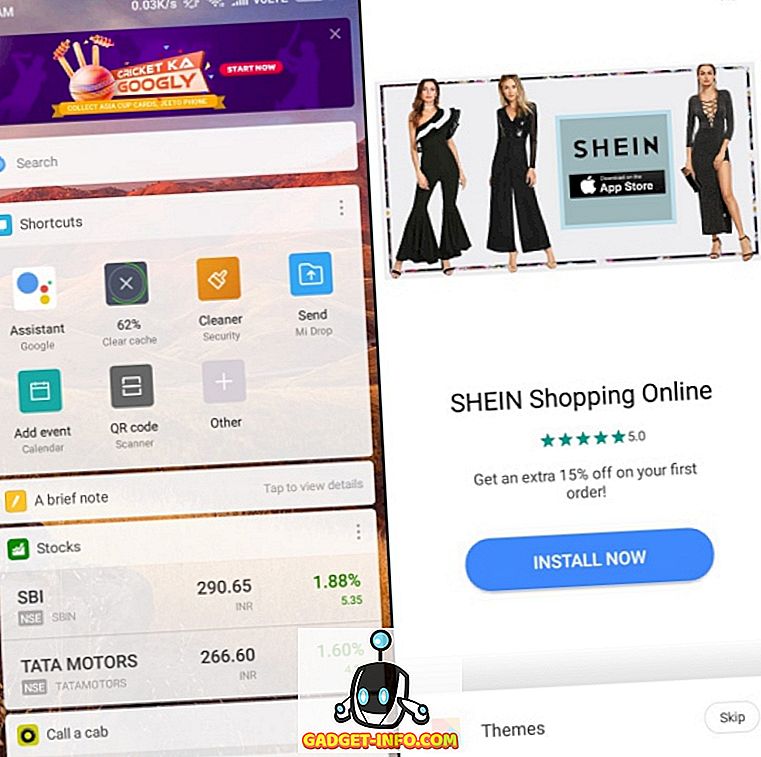
Pour désactiver complètement toutes les annonces système sur votre appareil Xiaomi, procédez comme suit:
1. Ouvrez Paramètres et accédez à l'option "Paramètres supplémentaires> Autorisation et révocation" .
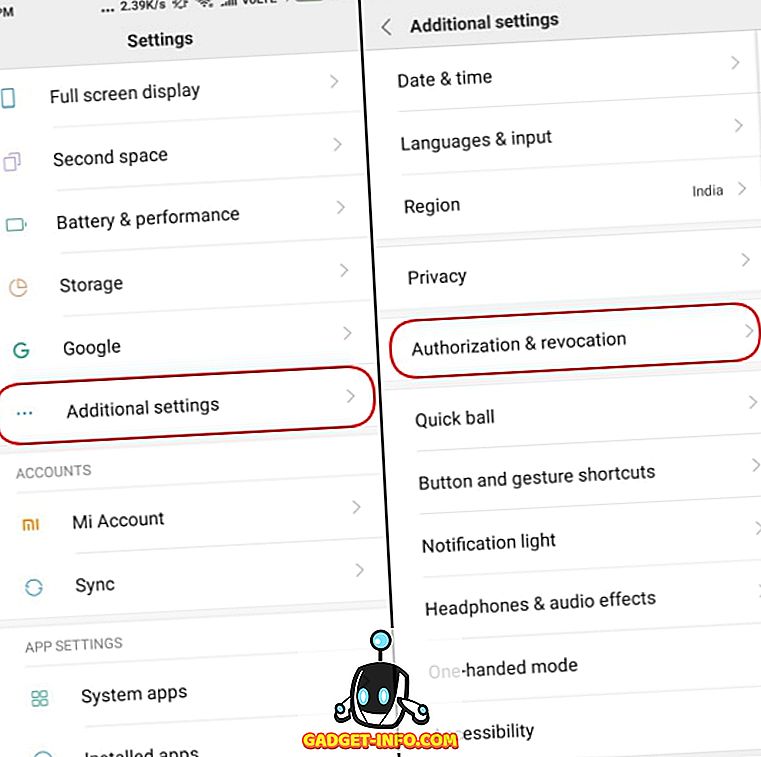
2. Vous verrez l'application MSA (MIUI System Ads) sous la section des autorisations accordées. Donc, vous auriez déjà compris que vous deviez désactiver cette option et révoquer l'accès à l'application MSA pour désactiver les annonces.
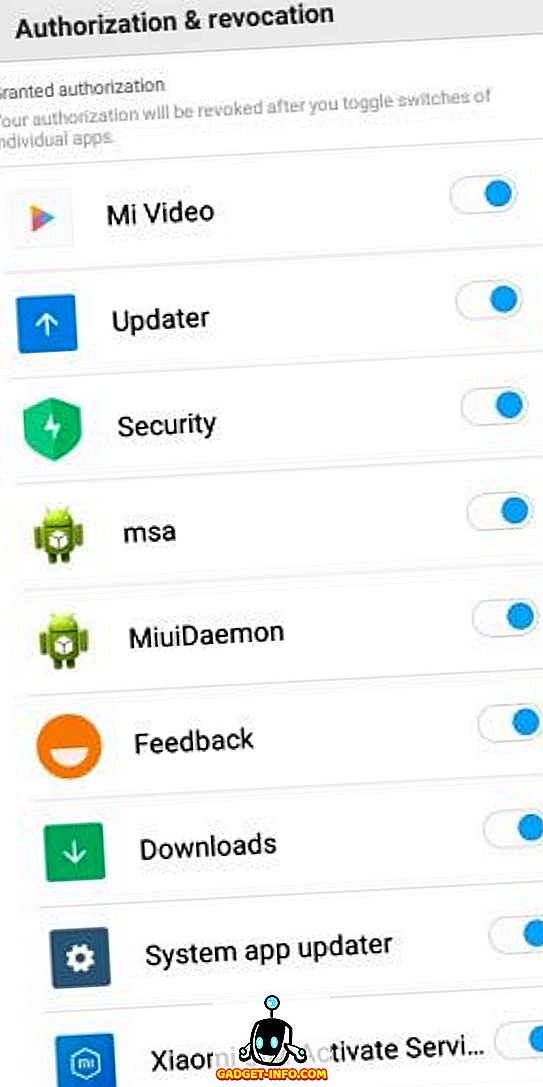
Remarque : vous devez avoir créé et être connecté à votre compte Mi pour révoquer l'accès à cette application.
3. Une fenêtre contextuelle s’affiche lorsque vous essayez de la désactiver, appuyez sur l’option "Révoquer" et vous ne verrez plus d’annonces sur l’appareil. Il est possible que vous voyiez une notification de toast «Impossible de révoquer l'autorisation», mais ne vous inquiétez pas, essayez à nouveau, et elle serait désactivée cette fois-ci - ce qui est très étrange, c'est le moins qu'on puisse dire.

Désactiver le suivi des annonces
Maintenant que vous avez désactivé les annonces sur votre appareil Xiaomi, il serait également judicieux de ne pas laisser la société accéder à vos habitudes d'utilisation afin de déterminer le type d'annonces à afficher. Suivez simplement les étapes ci-dessous pour empêcher Xiaomi de diffuser des annonces personnalisées sur votre appareil:
1. Ouvrez l'application Paramètres et accédez à "Paramètres supplémentaires> Confidentialité" pour modifier les préférences de votre annonce.
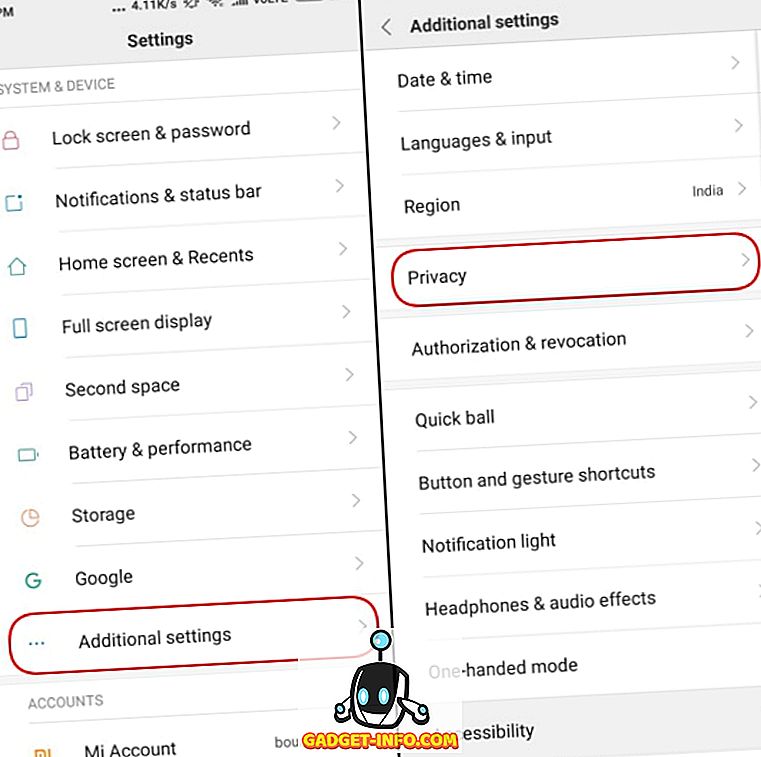
2. Dans la section Confidentialité, recherchez le menu "Services publicitaires" et désactivez l'option "Recommandations personnalisées" . Cela signifie que les annonces ne verront pas vos données d'utilisation et ne les personnaliseront pas.
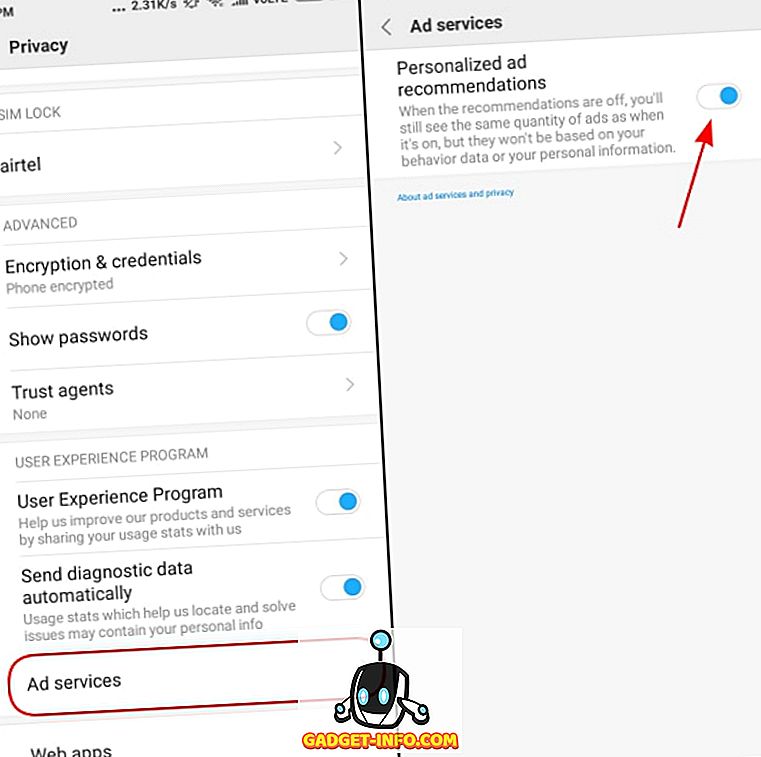
Utilisation de bloqueurs de publicités tiers
Enfin, si vous ne voulez pas vraiment parcourir tous ces obstacles et vous fatiguer, vous pouvez choisir de désactiver les publicités à l'aide d'une application tierce qui bloque les publicités. Nous vous proposons deux solutions, à savoir AdGuard et Blokada, qui vous aideront à désactiver les publicités sur l'ensemble du système, sans enraciner votre appareil.
AdGuard
AdGuard est un service de blocage des annonces sans racine pour Android permettant de supprimer les annonces (qu'il s'agisse d'annonces textuelles ou vidéo) sur l'ensemble du système - dans les applications, les navigateurs et les jeux . Il vous restitue la confidentialité de votre appareil via un filtrage personnalisé qui vous protège des traqueurs en ligne, qui est mis à jour régulièrement et qui est également hautement personnalisable.
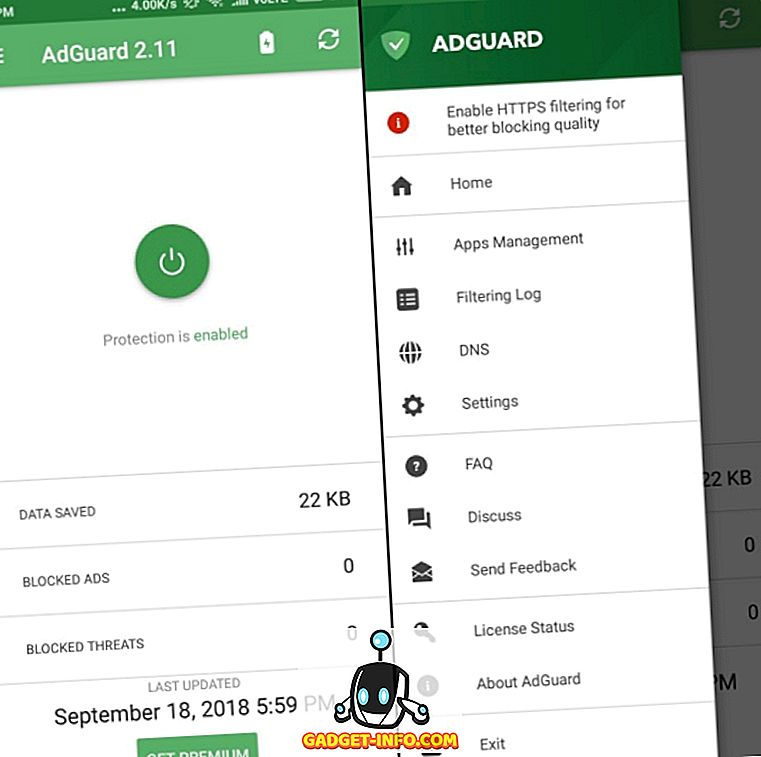
Vous devez appuyer sur le bouton d'alimentation situé au centre (voir ci-dessus) pour activer le bloqueur de publicité et gérer les annonces intrusives diffusées sur votre appareil Xiaomi. Vous pouvez également afficher tous les journaux de filtrage, gérer les applications qui doivent ou non diffuser des annonces, et bien plus encore.
Télécharger AdGuard (Gratuit, abonnement Premium à partir de Rs 19 + TVA par mois)
Blokada
Vous pouvez également porter votre attention sur Blokada, une application gratuite et open source de bloqueur de publicité pour Android. Il s’agit de l’une des meilleures applications du marché, car elle bloque toutes les annonces (ainsi que les services de suivi et les programmes malveillants) sur l’ensemble du système, vous offrant ainsi une expérience complète et sans publicité.
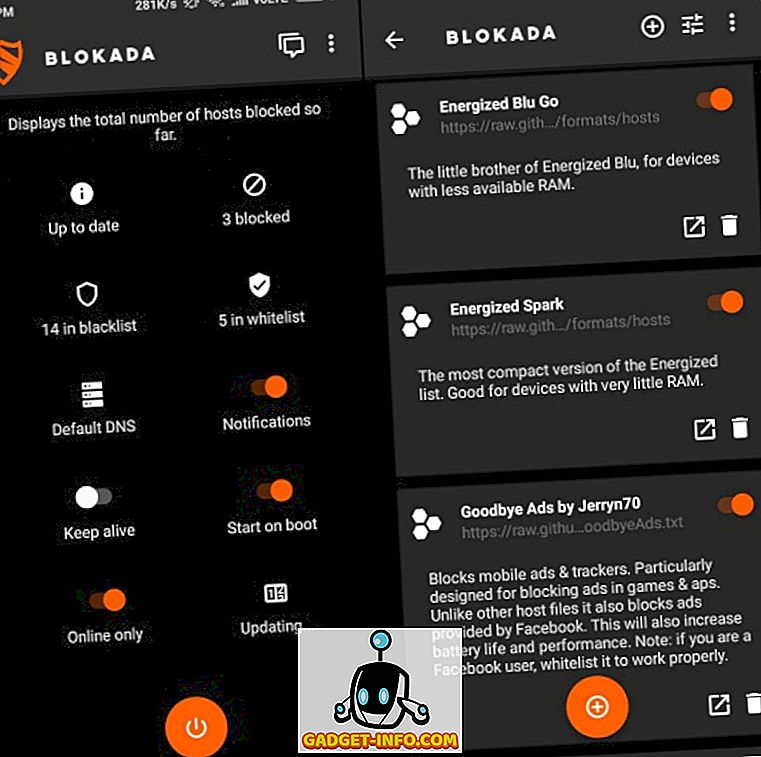
Comme vous pouvez le voir ci-dessus, Blokada a une interface propre qui vous donne accès à toutes les informations nécessaires directement sur l’écran d’accueil. Il est simple à utiliser: affiche les applications de la liste blanche ou noire, le nombre d’annonces bloquées et la connexion VPN en amont.
Télécharger Blokada (Gratuit)
Utilisez MIUI Ad-Free!
Eh bien, Xiaomi a peut-être vendu son âme au diable pour commercialiser ses appareils à bas prix et les spammer avec des publicités intrusives et gênantes à l'échelle du système. Ce n’est pas quelque chose que nous attendons avec impatience avec un appareil budgétaire, qui est déjà peu développé, qui provient également d’une société de plusieurs milliards de dollars.
Toutefois, si vous suivez les étapes ci-dessus, vous serez en mesure de dissiper les annonces sur votre appareil Xiaomi et de rendre l'expérience un peu plus conviviale et moins ennuyeuse. Avez-vous d'autres conseils en matière de blocage des publicités à partager avec nous? Faites-nous savoir dans les commentaires ci-dessous.